如何管理电脑中的文件与文件夹
- 格式:ppt
- 大小:1.88 MB
- 文档页数:10

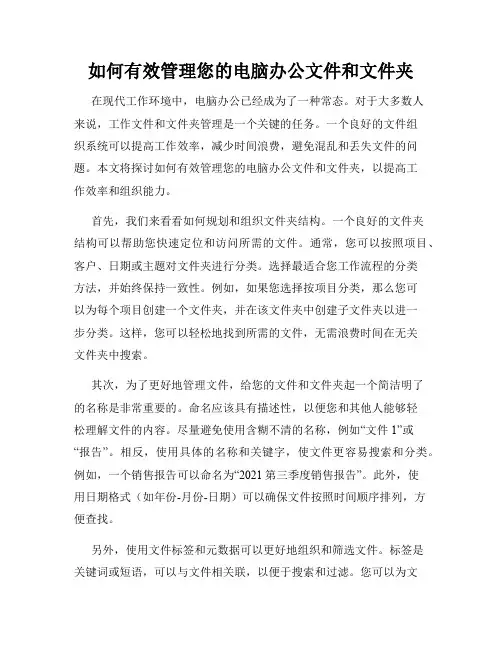
如何有效管理您的电脑办公文件和文件夹在现代工作环境中,电脑办公已经成为了一种常态。
对于大多数人来说,工作文件和文件夹管理是一个关键的任务。
一个良好的文件组织系统可以提高工作效率,减少时间浪费,避免混乱和丢失文件的问题。
本文将探讨如何有效管理您的电脑办公文件和文件夹,以提高工作效率和组织能力。
首先,我们来看看如何规划和组织文件夹结构。
一个良好的文件夹结构可以帮助您快速定位和访问所需的文件。
通常,您可以按照项目、客户、日期或主题对文件夹进行分类。
选择最适合您工作流程的分类方法,并始终保持一致性。
例如,如果您选择按项目分类,那么您可以为每个项目创建一个文件夹,并在该文件夹中创建子文件夹以进一步分类。
这样,您可以轻松地找到所需的文件,无需浪费时间在无关文件夹中搜索。
其次,为了更好地管理文件,给您的文件和文件夹起一个简洁明了的名称是非常重要的。
命名应该具有描述性,以便您和其他人能够轻松理解文件的内容。
尽量避免使用含糊不清的名称,例如“文件1”或“报告”。
相反,使用具体的名称和关键字,使文件更容易搜索和分类。
例如,一个销售报告可以命名为“2021第三季度销售报告”。
此外,使用日期格式(如年份-月份-日期)可以确保文件按照时间顺序排列,方便查找。
另外,使用文件标签和元数据可以更好地组织和筛选文件。
标签是关键词或短语,可以与文件相关联,以便于搜索和过滤。
您可以为文件添加多个标签,以便在不同的上下文中使用。
另一方面,元数据是文件的描述性信息,例如作者、标题、关键字等。
许多操作系统和文件管理工具都提供了标签和元数据的功能,可以根据这些信息来组织和查找文件。
此外,备份和存档是电脑办公文件管理的关键步骤。
定期备份文件可以防止数据丢失,确保即使在电脑故障或意外事件发生时也能恢复。
您可以选择使用外部硬盘、云存储或网络驱动器来备份文件。
另外,对于不再频繁使用的文件,可以考虑将其存档到永久存储介质,以释放硬盘空间并保留文件备份。
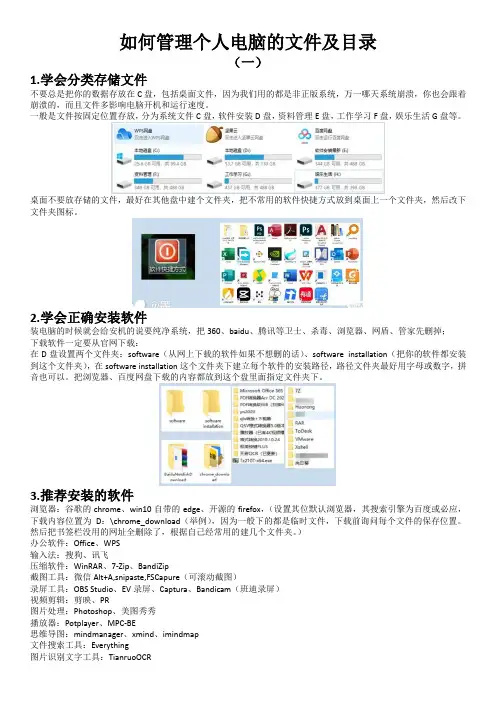
如何管理个人电脑的文件及目录(一)1.学会分类存储文件不要总是把你的数据存放在C盘,包括桌面文件,因为我们用的都是非正版系统,万一哪天系统崩溃,你也会跟着崩溃的,而且文件多影响电脑开机和运行速度。
一般是文件按固定位置存放,分为系统文件C盘,软件安装D盘,资料管理E盘,工作学习F盘,娱乐生活G盘等。
桌面不要放存储的文件,最好在其他盘中建个文件夹,把不常用的软件快捷方式放到桌面上一个文件夹,然后改下文件夹图标。
2.学会正确安装软件装电脑的时候就会给安机的说要纯净系统,把360、baidu、腾讯等卫士、杀毒、浏览器、网盾、管家先删掉;下载软件一定要从官网下载:在D盘设置两个文件夹:software(从网上下载的软件如果不想删的话)、software installation(把你的软件都安装到这个文件夹),在software installation这个文件夹下建立每个软件的安装路径,路径文件夹最好用字母或数字,拼音也可以。
把浏览器、百度网盘下载的内容都放到这个盘里面指定文件夹下。
3.推荐安装的软件浏览器:谷歌的chrome、win10自带的edge、开源的firefox,(设置其位默认浏览器,其搜索引擎为百度或必应,下载内容位置为D:\chrome_download(举例),因为一般下的都是临时文件,下载前询问每个文件的保存位置。
然后把书签栏没用的网址全删除了,根据自己经常用的建几个文件夹。
)办公软件:Office、WPS输入法:搜狗、讯飞压缩软件:WinRAR、7-Zip、BandiZip截图工具:微信Alt+A,snipaste,FSCapure(可滚动截图)录屏工具:OBS Studio、EV录屏、Captura、Bandicam(班迪录屏)视频剪辑:剪映、PR图片处理:Photoshop、美图秀秀播放器:Potplayer、MPC-BE思维导图:mindmanager、xmind、imindmap文件搜索工具:Everything图片识别文字工具:TianruoOCR网盘:坚果云、百度网盘,都能同步、蓝奏云(网页网盘)网页视频下载工具:硕鼠浏览器插件:油猴、暴力猴,我一般免费看爱奇艺、腾讯视频、下载百度文库和网页复制文字用的。

如何正确管理电脑文件夹在数字化时代,我们的电脑中存储着大量的文件和资料。
如果不能正确地管理电脑文件夹,就会像走进一个杂乱无章的仓库,找不到需要的东西,浪费时间和精力。
那么,如何才能正确管理电脑文件夹,让我们的电脑变得井井有条呢?首先,要做好规划。
在创建文件夹之前,先思考一下自己的文件类型和用途。
比如,工作相关的文件可以分为项目文档、工作报告、会议纪要等;个人文件可以包括照片、视频、音乐、文档等。
根据这些大致的分类,来创建相应的主文件夹。
给文件夹起一个清晰易懂的名字非常重要。
避免使用模糊、笼统的名称,比如“新建文件夹1”“乱七八糟”之类的。
而应该尽量具体、准确地描述文件夹的内容,比如“2023 年工作项目具体项目名称”“家庭旅游照片年份”等。
这样,当你需要查找文件时,通过文件夹的名字就能快速定位。
文件夹的层级结构也需要合理设置。
不要把所有的文件都放在一个层级,否则会显得混乱不堪。
一般来说,可以采用三级或四级的结构。
以工作文件为例,第一级可以是“工作”,第二级可以按照年份来划分,如“2023 年工作”,第三级可以按照项目或者部门来细分,第四级则是具体的文件类型,如“报告”“数据”“合同”等。
定期整理文件夹是保持电脑文件有序的关键。
设定一个固定的时间,比如每周或每月,对文件夹进行检查和清理。
删除那些不再需要的文件,将有用的文件移动到合适的位置。
同时,要注意文件的备份,防止因电脑故障或其他原因导致文件丢失。
对于一些常用的文件夹,可以设置快捷方式。
这样可以节省查找的时间,提高工作效率。
将快捷方式放在桌面或者一个专门的文件夹中,方便随时访问。
在文件的存储上,也要养成良好的习惯。
比如,下载文件时,不要随意放在桌面或者默认的下载文件夹中,而是直接存放到对应的文件夹里。
新建文件时,也要第一时间确定它所属的文件夹。
另外,使用一些文件管理工具也能帮助我们更好地管理文件夹。
例如,有些工具可以按照文件的类型、修改时间、大小等进行排序和筛选,方便我们快速找到需要的文件。
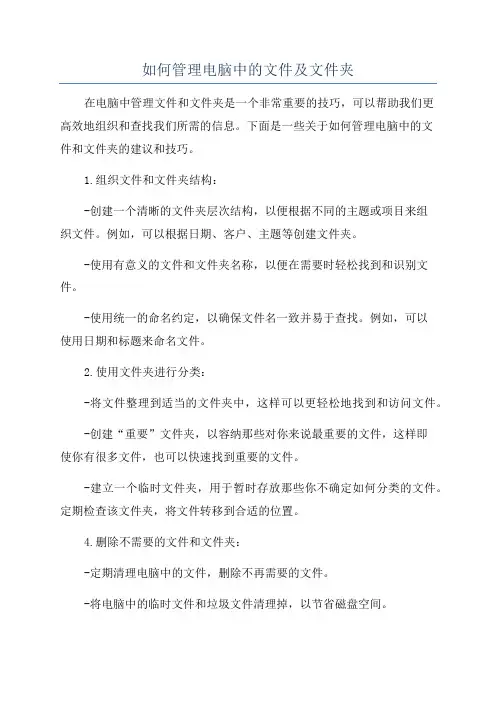
如何管理电脑中的文件及文件夹在电脑中管理文件和文件夹是一个非常重要的技巧,可以帮助我们更高效地组织和查找我们所需的信息。
下面是一些关于如何管理电脑中的文件和文件夹的建议和技巧。
1.组织文件和文件夹结构:-创建一个清晰的文件夹层次结构,以便根据不同的主题或项目来组织文件。
例如,可以根据日期、客户、主题等创建文件夹。
-使用有意义的文件和文件夹名称,以便在需要时轻松找到和识别文件。
-使用统一的命名约定,以确保文件名一致并易于查找。
例如,可以使用日期和标题来命名文件。
2.使用文件夹进行分类:-将文件整理到适当的文件夹中,这样可以更轻松地找到和访问文件。
-创建“重要”文件夹,以容纳那些对你来说最重要的文件,这样即使你有很多文件,也可以快速找到重要的文件。
-建立一个临时文件夹,用于暂时存放那些你不确定如何分类的文件。
定期检查该文件夹,将文件转移到合适的位置。
4.删除不需要的文件和文件夹:-定期清理电脑中的文件,删除不再需要的文件。
-将电脑中的临时文件和垃圾文件清理掉,以节省磁盘空间。
-谨慎删除文件和文件夹,确保没有误删重要的文件。
5.使用文件工具:- 学会使用操作系统提供的文件工具,比如Windows下的文件资源管理器或Mac下的Spotlight。
-使用适当的关键字文件名或文件内容,以快速找到所需文件。
6.备份重要文件:-定期备份重要文件,以防意外数据丢失。
-可以使用外部硬盘、云存储服务或网络存储设备进行备份。
选择适合你需求的备份方式。
7.维护文件和文件夹的安全性:-设置密码保护敏感文件和文件夹,确保只有授权人才能访问。
-定期更新和运行安全软件,以确保计算机和文件的安全。
8.建立一个工作流程:-建立一个有序和系统化的工作流程,以便在创建和保存文件时能够快速找到所需的文件。
-记录并遵循文件管理的最佳实践和步骤。
总之,有效地管理电脑中的文件和文件夹是一个重要的技能,可以提高工作效率并节省时间。
通过组织、分类、命名和备份文件,我们可以更轻松地找到和访问所需的信息。
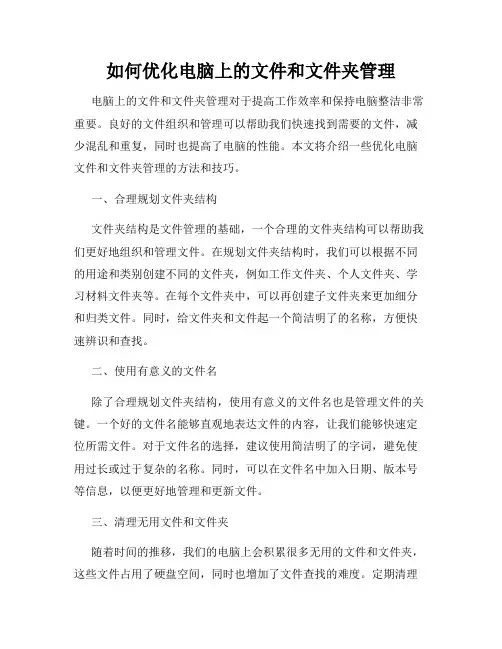
如何优化电脑上的文件和文件夹管理电脑上的文件和文件夹管理对于提高工作效率和保持电脑整洁非常重要。
良好的文件组织和管理可以帮助我们快速找到需要的文件,减少混乱和重复,同时也提高了电脑的性能。
本文将介绍一些优化电脑文件和文件夹管理的方法和技巧。
一、合理规划文件夹结构文件夹结构是文件管理的基础,一个合理的文件夹结构可以帮助我们更好地组织和管理文件。
在规划文件夹结构时,我们可以根据不同的用途和类别创建不同的文件夹,例如工作文件夹、个人文件夹、学习材料文件夹等。
在每个文件夹中,可以再创建子文件夹来更加细分和归类文件。
同时,给文件夹和文件起一个简洁明了的名称,方便快速辨识和查找。
二、使用有意义的文件名除了合理规划文件夹结构,使用有意义的文件名也是管理文件的关键。
一个好的文件名能够直观地表达文件的内容,让我们能够快速定位所需文件。
对于文件名的选择,建议使用简洁明了的字词,避免使用过长或过于复杂的名称。
同时,可以在文件名中加入日期、版本号等信息,以便更好地管理和更新文件。
三、清理无用文件和文件夹随着时间的推移,我们的电脑上会积累很多无用的文件和文件夹,这些文件占用了硬盘空间,同时也增加了文件查找的难度。
定期清理无用文件是优化文件管理的重要步骤之一。
我们可以通过手动删除、使用电脑自带的磁盘清理工具或者使用第三方软件来进行清理。
在删除文件之前,建议先备份重要文件,以免误删造成损失。
四、建立常用文件快捷方式对于经常需要使用的文件,可以创建快捷方式以便快速访问。
创建快捷方式可以减少查找文件的时间,提高工作效率。
我们可以将常用文件的快捷方式放置在桌面、任务栏或者开始菜单中,方便随时访问。
同时,可以使用文件管理软件或者操作系统自带的收藏夹功能来管理和组织快捷方式。
五、使用标签或关键字进行文件分类除了文件夹和文件名,使用标签或关键字进行文件分类也是一种有效的文件管理方式。
通过给文件添加标签或关键字,可以将不同类别或相关性较高的文件归为一类。
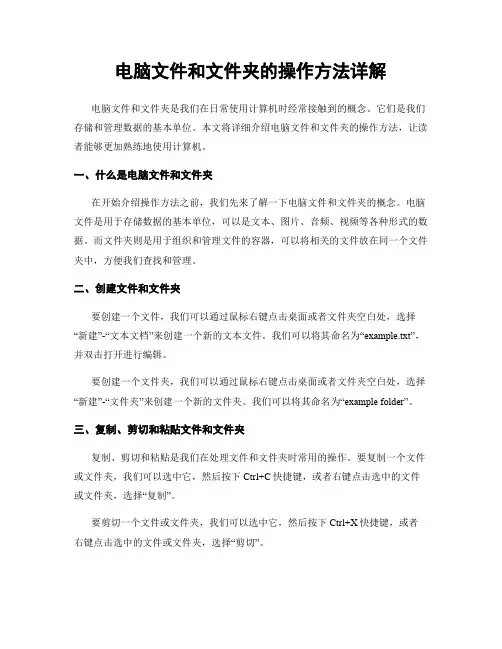
电脑文件和文件夹的操作方法详解电脑文件和文件夹是我们在日常使用计算机时经常接触到的概念。
它们是我们存储和管理数据的基本单位。
本文将详细介绍电脑文件和文件夹的操作方法,让读者能够更加熟练地使用计算机。
一、什么是电脑文件和文件夹在开始介绍操作方法之前,我们先来了解一下电脑文件和文件夹的概念。
电脑文件是用于存储数据的基本单位,可以是文本、图片、音频、视频等各种形式的数据。
而文件夹则是用于组织和管理文件的容器,可以将相关的文件放在同一个文件夹中,方便我们查找和管理。
二、创建文件和文件夹要创建一个文件,我们可以通过鼠标右键点击桌面或者文件夹空白处,选择“新建”-“文本文档”来创建一个新的文本文件。
我们可以将其命名为“example.txt”,并双击打开进行编辑。
要创建一个文件夹,我们可以通过鼠标右键点击桌面或者文件夹空白处,选择“新建”-“文件夹”来创建一个新的文件夹。
我们可以将其命名为“example folder”。
三、复制、剪切和粘贴文件和文件夹复制、剪切和粘贴是我们在处理文件和文件夹时常用的操作。
要复制一个文件或文件夹,我们可以选中它,然后按下Ctrl+C快捷键,或者右键点击选中的文件或文件夹,选择“复制”。
要剪切一个文件或文件夹,我们可以选中它,然后按下Ctrl+X快捷键,或者右键点击选中的文件或文件夹,选择“剪切”。
要粘贴一个文件或文件夹,我们可以在目标位置点击右键,选择“粘贴”。
这样,被复制或剪切的文件或文件夹就会在目标位置生成副本。
四、重命名文件和文件夹重命名文件和文件夹是我们在使用计算机时常常需要进行的操作。
要重命名一个文件或文件夹,我们可以选中它,然后按下F2键,或者右键点击选中的文件或文件夹,选择“重命名”。
在弹出的重命名框中,我们可以输入新的名称,然后按下回车键确认。
这样,文件或文件夹的名称就会被修改为我们输入的名称。
五、删除文件和文件夹删除文件和文件夹是我们在整理和清理电脑时常常需要进行的操作。
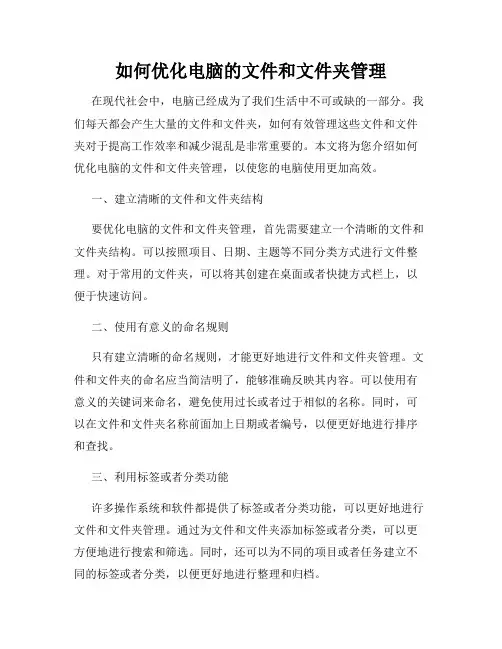
如何优化电脑的文件和文件夹管理在现代社会中,电脑已经成为了我们生活中不可或缺的一部分。
我们每天都会产生大量的文件和文件夹,如何有效管理这些文件和文件夹对于提高工作效率和减少混乱是非常重要的。
本文将为您介绍如何优化电脑的文件和文件夹管理,以使您的电脑使用更加高效。
一、建立清晰的文件和文件夹结构要优化电脑的文件和文件夹管理,首先需要建立一个清晰的文件和文件夹结构。
可以按照项目、日期、主题等不同分类方式进行文件整理。
对于常用的文件夹,可以将其创建在桌面或者快捷方式栏上,以便于快速访问。
二、使用有意义的命名规则只有建立清晰的命名规则,才能更好地进行文件和文件夹管理。
文件和文件夹的命名应当简洁明了,能够准确反映其内容。
可以使用有意义的关键词来命名,避免使用过长或者过于相似的名称。
同时,可以在文件和文件夹名称前面加上日期或者编号,以便更好地进行排序和查找。
三、利用标签或者分类功能许多操作系统和软件都提供了标签或者分类功能,可以更好地进行文件和文件夹管理。
通过为文件和文件夹添加标签或者分类,可以更方便地进行搜索和筛选。
同时,还可以为不同的项目或者任务建立不同的标签或者分类,以便更好地进行整理和归档。
四、合理利用云存储和备份工具云存储和备份工具可以帮助我们更好地管理电脑中的文件和文件夹。
将重要的文件和文件夹上传至云端存储,可以保证数据的安全性和易于访问性。
同时,定期进行备份操作,可以防止文件丢失或者损坏的情况发生。
选择一个稳定可靠且易于使用的云存储和备份工具,可以大大提高文件和文件夹管理的效率。
五、定期清理和整理定期清理和整理电脑中的文件和文件夹,可以保持电脑的良好状态并提高工作效率。
删除不再需要的文件和文件夹,清理回收站和临时文件夹是常见的整理操作。
同时,还可以对文件和文件夹进行归档和整理,将重要的文件进行分类存放,以便更好地管理和查找。
六、使用专业的文件管理工具除了以上方法,还可以利用专业的文件管理工具来优化电脑的文件和文件夹管理。
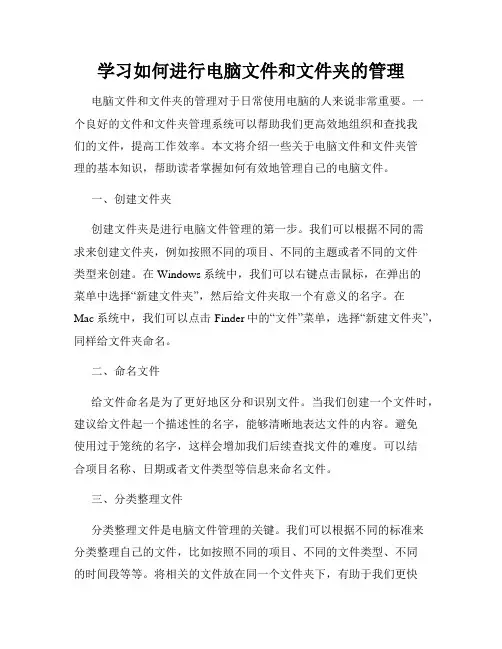
学习如何进行电脑文件和文件夹的管理电脑文件和文件夹的管理对于日常使用电脑的人来说非常重要。
一个良好的文件和文件夹管理系统可以帮助我们更高效地组织和查找我们的文件,提高工作效率。
本文将介绍一些关于电脑文件和文件夹管理的基本知识,帮助读者掌握如何有效地管理自己的电脑文件。
一、创建文件夹创建文件夹是进行电脑文件管理的第一步。
我们可以根据不同的需求来创建文件夹,例如按照不同的项目、不同的主题或者不同的文件类型来创建。
在Windows系统中,我们可以右键点击鼠标,在弹出的菜单中选择“新建文件夹”,然后给文件夹取一个有意义的名字。
在Mac系统中,我们可以点击Finder中的“文件”菜单,选择“新建文件夹”,同样给文件夹命名。
二、命名文件给文件命名是为了更好地区分和识别文件。
当我们创建一个文件时,建议给文件起一个描述性的名字,能够清晰地表达文件的内容。
避免使用过于笼统的名字,这样会增加我们后续查找文件的难度。
可以结合项目名称、日期或者文件类型等信息来命名文件。
三、分类整理文件分类整理文件是电脑文件管理的关键。
我们可以根据不同的标准来分类整理自己的文件,比如按照不同的项目、不同的文件类型、不同的时间段等等。
将相关的文件放在同一个文件夹下,有助于我们更快地找到需要的文件。
同时,在整理文件时,可以利用电脑系统提供的标签、文件夹颜色等功能来进一步标记和区分文件。
四、备份重要文件对于重要的文件,及时备份是非常必要的。
我们可以利用云存储服务或者外部存储设备来备份自己的文件。
云存储服务能够将文件上传到云端,确保即使电脑损坏或丢失,我们的文件依然可以找回。
使用外部存储设备例如移动硬盘或者U盘来备份文件也是一个不错的选择。
五、删除不需要的文件定期删除电脑中不再需要的文件,有助于保持文件系统的整洁。
我们可以检查文件夹中的文件,将不再需要的文件删除。
同时,也可以利用系统自带的垃圾清理工具来清除电脑中的临时文件和垃圾文件,释放磁盘空间。
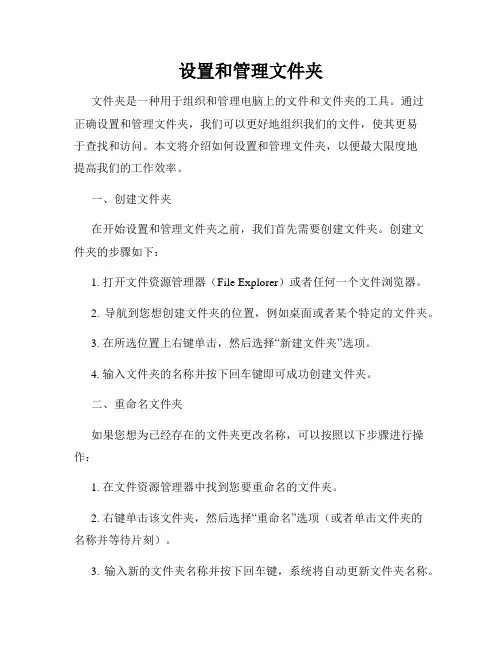
设置和管理文件夹文件夹是一种用于组织和管理电脑上的文件和文件夹的工具。
通过正确设置和管理文件夹,我们可以更好地组织我们的文件,使其更易于查找和访问。
本文将介绍如何设置和管理文件夹,以便最大限度地提高我们的工作效率。
一、创建文件夹在开始设置和管理文件夹之前,我们首先需要创建文件夹。
创建文件夹的步骤如下:1. 打开文件资源管理器(File Explorer)或者任何一个文件浏览器。
2. 导航到您想创建文件夹的位置,例如桌面或者某个特定的文件夹。
3. 在所选位置上右键单击,然后选择“新建文件夹”选项。
4. 输入文件夹的名称并按下回车键即可成功创建文件夹。
二、重命名文件夹如果您想为已经存在的文件夹更改名称,可以按照以下步骤进行操作:1. 在文件资源管理器中找到您要重命名的文件夹。
2. 右键单击该文件夹,然后选择“重命名”选项(或者单击文件夹的名称并等待片刻)。
3. 输入新的文件夹名称并按下回车键,系统将自动更新文件夹名称。
三、移动文件夹为了更好地组织我们的文件,并且使文件夹结构更加清晰,我们可能需要将文件夹移动到不同的位置。
移动文件夹的步骤如下:1. 在文件资源管理器中找到您要移动的文件夹。
2. 将鼠标光标拖动到新的位置,然后松开鼠标按钮即可将文件夹移动到该位置。
四、复制和粘贴文件夹有时候,我们可能需要在电脑上创建一个文件夹的副本,以备不时之需。
复制和粘贴文件夹的操作如下:1. 在文件资源管理器中找到您要复制的文件夹。
2. 右键单击该文件夹,并选择“复制”选项。
3. 导航到您想粘贴文件夹副本的位置。
4. 右键单击目标位置,并选择“粘贴”选项。
五、删除文件夹当不再需要某个文件夹时,我们可以将其删除以释放磁盘空间。
删除文件夹的步骤如下:1. 在文件资源管理器中找到您要删除的文件夹。
2. 右键单击该文件夹,并选择“删除”选项。
3. 系统将询问您是否确定要删除文件夹及其内容。
如果确定,请点击“是”按钮。
六、搜索文件夹当我们有大量的文件夹时,有时候很难找到我们需要的文件夹。
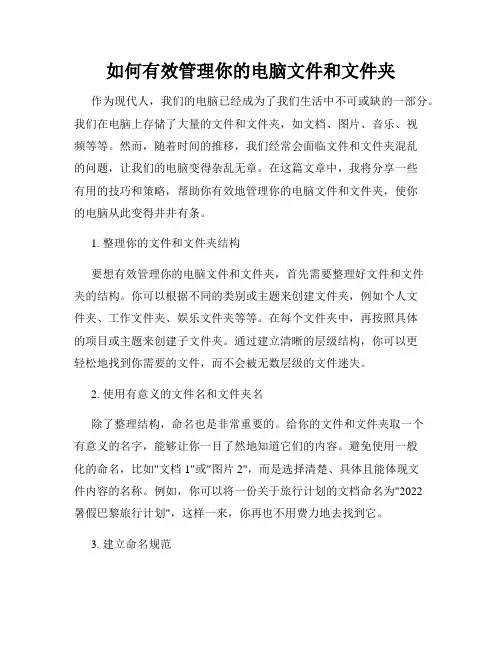
如何有效管理你的电脑文件和文件夹作为现代人,我们的电脑已经成为了我们生活中不可或缺的一部分。
我们在电脑上存储了大量的文件和文件夹,如文档、图片、音乐、视频等等。
然而,随着时间的推移,我们经常会面临文件和文件夹混乱的问题,让我们的电脑变得杂乱无章。
在这篇文章中,我将分享一些有用的技巧和策略,帮助你有效地管理你的电脑文件和文件夹,使你的电脑从此变得井井有条。
1. 整理你的文件和文件夹结构要想有效管理你的电脑文件和文件夹,首先需要整理好文件和文件夹的结构。
你可以根据不同的类别或主题来创建文件夹,例如个人文件夹、工作文件夹、娱乐文件夹等等。
在每个文件夹中,再按照具体的项目或主题来创建子文件夹。
通过建立清晰的层级结构,你可以更轻松地找到你需要的文件,而不会被无数层级的文件迷失。
2. 使用有意义的文件名和文件夹名除了整理结构,命名也是非常重要的。
给你的文件和文件夹取一个有意义的名字,能够让你一目了然地知道它们的内容。
避免使用一般化的命名,比如"文档1"或"图片2",而是选择清楚、具体且能体现文件内容的名称。
例如,你可以将一份关于旅行计划的文档命名为"2022暑假巴黎旅行计划",这样一来,你再也不用费力地去找到它。
3. 建立命名规范为了更加高效地管理文件和文件夹,建立一个统一的命名规范是非常有帮助的。
你可以根据自己的需要和喜好制定规范,例如按照日期、项目、作者等来命名文件。
这样一来,你就能够快速地找到相关文件,而不用花费过多的时间去搜索。
4. 使用标签和搜索功能大多数操作系统都提供了标签和搜索功能,可以帮助你更方便地管理和查找文件。
你可以给需要的文件和文件夹添加标签,如标记为"重要"、"紧急"或"待办"等等。
同时,你也可以使用搜索功能来快速定位你想要的文件。
这些功能使得你无需手动翻阅每一个文件夹,就能迅速找到你需要的内容。
如何管理电脑中的文件及文件夹在今天的数字化时代,我们每个人都面临着电脑中文件和文件夹管理的挑战。
如果不加以管理,电脑中的文件和文件夹可能会混乱不堪,导致找不到需要的文件,浪费时间和精力。
因此,本文将介绍一些有效的方法和策略,帮助您更好地管理电脑中的文件和文件夹。
1.组织文件和文件夹结构首先,建立一个清晰的文件和文件夹结构非常重要。
您可以使用不同的文件夹来按照不同的类别或主题组织文件,并使用子文件夹进一步细分。
例如,您可以创建一个名为“工作”的文件夹,然后在其中创建子文件夹,如“会议记录”、“项目文档”、“报告”等。
这样可以使您更容易找到需要的文件,并保持整个文件系统的有序性。
2.使用有意义的文件名在管理文件时,给文件一个有意义的名字也很重要。
避免使用无意义的文件名,如“文档1”、“报告2”等。
相反,使用能够清楚反映文件内容的名字,并且尽量简洁明了。
这样可以帮助您更快速地定位需要的文件,减少时间。
4.定期整理和清除冗余文件随着时间的推移,您的电脑中可能会积累很多冗余文件。
定期进行整理和清除冗余文件是非常重要的。
您可以删除不再需要的文件,或者将其移动到一个专门的冗余文件夹中,以备以后再次确认。
此外,您还可以使用磁盘清理工具来清除临时文件、缓存文件等占用磁盘空间的文件。
5.备份和存储文件保护文件的安全性也是文件管理的重要一环。
定期备份文件,将其存储在不同的位置,以防止数据丢失。
您可以使用外部硬盘、云存储服务或者网络存储设备来备份和存储文件。
同时,确保备份文件的可访问性和安全性,以便在需要时能够快速恢复。
6.使用专业的文件管理工具7.培养良好的文件管理习惯除了上述方法和工具,培养良好的文件管理习惯也是非常重要的。
定期花一些时间来整理和管理文件,不要将文件随意存放在桌面上或根目录下。
确保每个文件都有一个明确的位置和分类,避免将文件放置在多个不同的位置。
此外,及时归档和删除不再需要的文件,避免电脑中积累过多的无用文件。
电脑文件与文件夹的创建、管理与删除在我们日常使用电脑的过程中,文件和文件夹的创建、管理与删除是非常基础且重要的操作。
熟练掌握这些技能,可以让我们更高效地利用电脑存储空间,快速找到所需的资料,保持电脑系统的整洁有序。
一、文件与文件夹的创建首先来说说文件的创建。
当我们想要新建一个文件时,通常可以通过以下几种方式。
在桌面或文件夹空白处点击右键,在弹出的菜单中选择“新建”,然后根据我们的需求选择新建的文件类型,比如文本文档、Word 文档、Excel 表格、PPT 演示文稿等等。
另外,在打开相关软件后,比如Word 软件,我们也可以通过“文件”菜单中的“新建”选项来创建新的文档。
文件夹的创建方法与文件类似。
同样是在桌面或文件夹内右键点击,选择“新建”,然后选择“文件夹”,一个新的文件夹就创建成功了。
我们可以根据需要给文件夹起一个清晰易懂的名字,方便后续的管理和查找。
创建文件和文件夹时,命名是一个很重要的环节。
一个好的命名能够让我们一眼就明白文件或文件夹的内容。
比如,如果是一份关于旅行计划的文档,我们可以命名为“2023 年夏季旅行计划”;如果是存放照片的文件夹,可以命名为“2022 年家庭聚会照片”。
避免使用模糊、笼统的名称,如“新建文件1”“新建文件夹2”等,这样在后续查找和使用时会带来不便。
二、文件与文件夹的管理创建好文件和文件夹只是第一步,合理的管理才能让我们更好地利用它们。
分类存放是管理文件和文件夹的重要原则。
我们可以根据文件的性质、用途或者项目等进行分类。
比如,将工作相关的文件放在一个文件夹中,命名为“工作文件”;将学习资料放在另一个文件夹,叫做“学习资料”;个人的照片、视频等放在“个人相册”文件夹中。
在每个大分类文件夹下,还可以根据具体的内容再细分小文件夹。
定期整理也是必不可少的。
随着时间的推移,我们的文件和文件夹会越来越多,如果不定期整理,很容易变得杂乱无章。
可以每个月或者每个季度抽出一些时间,对电脑中的文件和文件夹进行梳理,删除不再需要的文件,将新的文件放入合适的位置。
高效管理电脑文件与文件夹的技巧和方法随着科技的进步,电脑已经成为我们生活中不可或缺的一部分。
我们每天都要处理大量的文件和文件夹,如何高效地管理这些电脑文件,成为了一个值得探讨的话题。
本文将介绍一些高效管理电脑文件与文件夹的技巧和方法,帮助读者提高工作效率。
一、分类整理文件首先,我们需要对电脑文件进行分类整理。
根据文件的性质和用途,可以将文件分为不同的类别,如工作文件、个人文件、娱乐文件等。
在整理文件时,可以按照文件的主题或者日期进行分类,以便于查找和管理。
同时,可以为每个文件夹设置明确的命名规则,使文件夹名称简洁明了,便于识别和搜索。
二、建立文件索引为了更方便地查找文件,我们可以建立一个文件索引。
文件索引可以是一个简单的Excel表格,记录文件的名称、路径、创建日期等信息。
当我们需要找到某个文件时,只需要在索引表中输入关键词,就可以快速定位到文件所在的位置。
通过建立文件索引,我们不仅可以节省查找文件的时间,还可以避免文件重复存储,提高存储空间的利用率。
三、使用文件搜索工具除了建立文件索引,我们还可以利用一些文件搜索工具来提高文件查找的效率。
比如,Windows系统自带的文件搜索功能,可以通过关键词快速搜索到文件所在的位置。
此外,还有一些第三方的文件搜索工具,如Everything、Agent Ransack等,它们具有更强大的搜索功能,可以根据文件名、文件内容、文件类型等进行搜索。
使用这些工具,我们可以快速找到需要的文件,提高工作效率。
四、定期清理无用文件随着时间的推移,我们的电脑中可能会积累大量的无用文件,如过期的合同、废弃的工作文件等。
这些无用文件不仅占据了存储空间,还会影响文件的查找和管理。
因此,定期清理无用文件是高效管理电脑文件的重要环节。
我们可以设定一个固定的时间,如每个月底或每个季度末,对电脑中的文件进行清理。
可以将无用文件移动到回收站或者删除,以释放存储空间并保持文件的整洁有序。
五、备份重要文件在高效管理电脑文件的过程中,备份重要文件是非常重要的一步。
如何管理电脑文件及文件夹管理电脑文件及文件夹的重要性不容忽视。
一个良好的文件管理系统可以使您的电脑更加整洁,易于查找和访问文件,并提高工作效率。
以下是一些实用的技巧和建议,以帮助您更好地管理电脑文件及文件夹。
1.建立一个逻辑分类系统:首先,您应该为不同类型的文件和文件夹建立逻辑分类。
例如,您可以创建一个名为“文档”的文件夹来存储所有文档类文件,一个名为“照片”的文件夹来存储所有照片,一个名为“音乐”的文件夹来存储所有音乐文件,以此类推。
这种分类方式可以让您更容易找到所需的文件。
2.使用有意义的文件名:对于每个文件,尽量使用有意义且易于理解的文件名。
避免使用过长或含糊不清的命名方式。
最好在文件名中包含一些关键信息,以便在查找文件时更轻松地快速定位。
3.创建子文件夹:如果文件夹中的文件较多,可以考虑创建子文件夹来进一步分类和组织文件。
例如,您可以在“文档”文件夹下创建子文件夹,如“工作文件”、“个人文件”、“学习文件”等。
5.定期整理和清理文件:定期清理和整理电脑文件及文件夹非常重要,以防止文件过于混乱而难于管理。
删除不再需要的文件,合并冗余的文件夹,确保文件夹结构的清晰和整洁。
6. 使用云存储解决方案:云存储是一种方便的方法来管理和备份文件。
您可以使用像Google云端硬盘、Dropbox、OneDrive等云存储服务将文件上传和存储到云端,从而实现跨设备访问和备份。
7.建立备份计划:为了保护重要文件免受数据丢失的风险,建议建立一个定期的文件备份计划。
可以使用外部硬盘、网络存储设备或云服务来进行文件备份。
8.使用专业的文件管理工具:如果您经常处理大量文件,可以考虑使用专业的文件管理工具来提高效率和组织能力。
这些工具提供了更高级的文件、重命名、批量更名、重复文件查找等功能,可以帮助您更好地管理电脑文件及文件夹。
9.学习使用快捷键:利用系统或应用程序提供的快捷键可以大大提高文件管理的速度和效率。
花一些时间学习和熟悉一些常用的快捷键,可以帮助您更轻松地进行文件操作。
如何安排电脑文件和文件夹的组织结构随着电脑的普及和信息技术的发展,电脑文件和文件夹的管理变得越来越重要。
良好的文件和文件夹组织结构可以提高工作效率,减少查找文件的时间,同时还能保护文件的安全性。
本文将为大家介绍如何合理地安排电脑文件和文件夹的组织结构,以便更好地管理个人或工作文件。
一、建立主文件夹首先,我们可以在硬盘中建立一个主文件夹,用于存放所有的个人或工作文件。
这个主文件夹可以根据个人需求来命名,比如"个人文档"、"工作资料"等。
建立主文件夹的好处是能够将不同类型的文件分类保存,避免文件散落在各处,更便于管理。
二、建立分类文件夹在主文件夹下,我们可以根据文件的类型或内容,建立一系列分类文件夹。
这些文件夹可以根据实际需要进行调整和扩展。
下面是一些常见的分类文件夹的建议:1. 文档文件夹:用于存放各类文档文件,比如Word、Excel、PPT 等。
可以根据文件的用途再细分,比如个人文档、工作文档等。
2. 图片文件夹:用于存放各类图片文件,比如照片、插图等。
可以根据拍摄时间、地点或内容来进行子分类,方便查找和管理。
3. 音乐文件夹:用于存放各类音乐文件,比如MP3、WAV等。
可以根据歌手、专辑或流派来进行分类,便于音乐的欣赏和管理。
4. 视频文件夹:用于存放各类视频文件,比如MP4、AVI等。
可以根据视频的类型或来源进行分类,方便整理和查找。
5. 软件文件夹:用于存放各类安装程序或应用程序的文件。
可以根据软件的类型或用途进行分类,比如办公类软件、娱乐类软件等。
6. 压缩文件夹:用于存放各类压缩文件,比如ZIP、RAR等。
可以根据文件的来源或内容进行分类,方便解压和使用。
除了以上几个常见的分类文件夹,根据个人需求,我们还可以设立其他类型的文件夹,比如项目文件夹、学习资料文件夹等。
重要的是根据实际情况进行分类,使文件组织结构清晰有序。
三、使用子文件夹在每个分类文件夹下,我们可以继续建立子文件夹,将相关或相似的文件进一步整理和分类。
如何管理电脑中的文件及文件夹精编版电脑中的文件和文件夹管理是电脑使用中不可忽视的重要环节,合理的文件管理可以提高工作效率,减少文件丢失和混乱,以下是一些关于电脑中文件和文件夹管理的建议。
首先,分类整理文件。
可以根据文件的性质、用途、时间等因素进行分类。
常见的分类方式有按照文件类型(如文档、图片、音乐、视频等)、按照项目(如工作、学习、娱乐等)、按照时间(如年份、月份等)等。
选择一个适合自己的分类方式,将文件按照分类存放在相应的文件夹中。
其次,命名文件和文件夹。
一个好的命名规则可以让你更容易找到所需的文件。
可以使用简洁明了的名称,最好同时包含主题和描述信息。
例如,对于一个学习文件夹,可以使用“学习_科目_日期”这样的命名方式。
对于文件,也可以采用类似的规则,例如“报告_主题_日期”。
第三,建立合理的目录结构。
一个良好的目录结构可以让你更加方便快捷地寻找文件。
可以在根目录下建立一个文件夹来存放与工作相关的文件,如“工作”文件夹,再在该文件夹下建立与具体项目相关的文件夹。
类似的方式可以用于其他类型的文件,如学习、娱乐等。
第四,定期整理文件。
随着时间的推移,文件夹中的文件会越来越多,需要定期整理。
可以删除不再需要的文件,将旧的文件归档到外部设备或云存储中,保持文件夹的整洁和高效。
第五,备份重要文件。
对于一些重要的文件,最好定期进行备份。
可以将文件复制到外部存储设备,如移动硬盘或U盘,或者使用云存储服务进行备份。
这样即使电脑出现问题或文件丢失,也可以通过备份文件来恢复数据。
第六,使用文件管理软件。
除了操作系统自带的文件管理工具外,还有许多第三方文件管理软件可供选择。
这些软件通常具有更多的功能和定制选项,可以帮助你更好地管理文件和文件夹。
例如,一些文件管理软件可以提供功能,让你更快地找到文件。
第七,保持秩序。
在日常使用电脑时,要尽量避免将文件随意保存到桌面或其他位置,这样容易导致文件混乱和丢失。
要养成良好的习惯,将文件直接保存到相应的文件夹中,保持桌面的简洁和整洁。